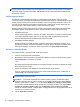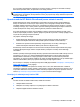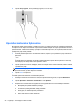User Guide - Windows 8
OPOMBA: Priporočamo, da povezavo novega tabličnega računalnika z brezžičnim vmesnikom in
usmerjevalnika najprej izvedete prek omrežnega kabla, ki je priložen usmerjevalniku. Ko se tablični
računalnik uspešno poveže z internetom, izključite kabel in nato lahko dostopate do interneta prek
brezžičnega omrežja.
Zaščita naprave WLAN
Ko nastavite omrežje WLAN ali dostopate do obstoječega omrežja WLAN, vedno omogočite
varnostne funkcije, da omrežje zavarujete pred nepooblaščenim dostopom. Omrežja WLAN na javnih
mestih (vstopnih točkah), kot so kavarne in letališča, morda ne zagotavljajo nikakršne varnosti. Če
vas skrbi varnost tabličnega računalnika na dostopni točki, omejite svoje omrežne dejavnosti na e-
poštna sporočila, ki niso zaupne narave, in osnovno brskanje po spletu.
Brezžični radijski signali potujejo tudi izven omrežja, tako da lahko druge naprave WLAN uporabijo
nezaščitene signale. Svoje brezžično krajevno omrežje zaščitite s temi previdnostnimi ukrepi:
●
Uporabite požarni zid.
Požarni zid preverja podatke in zahtevke za podatke, ki so poslani v omrežje, pri čemer zavrže
vse sumljive elemente. Požarni zidovi so na voljo tako v obliki programske kot tudi strojne
opreme. Nekatera omrežja uporabljajo kombinacijo obeh oblik.
●
Uporabljajte brezžično šifriranje.
Brezžično šifriranje uporablja varnostne nastavitve za šifriranje in dešifriranje podatkov, ki se
prenašajo po omrežju. Več informacij poiščite v orodju HP Support Assistant. Če želite odpreti
HP Support Assistant, na začetnem zaslonu tapnite ikono orodja HP Support Assistant.
Povezava v omrežje WLAN
Če se želite povezati v omrežje WLAN, sledite tem korakom:
1. Preverite, ali je naprava WLAN vklopljena.
2. Na začetnem zaslonu podrsajte z zgornjega roba zaslona na dotik, da odprete čarobne gumbe,
tapnite Nastavitve in nato ikono za omrežje.
– ali –
Na namizju sistema Windows tapnite ikono za stanje omrežja v območju za obvestila na skrajni
desni strani opravilne vrstice.
3. Pazite, da bo letalski način izklopljen in nato tapnite WLAN, da ga izberete.
Če je pri omrežju WLAN omogočena varnost, morate vnesti varnostno kodo. Vnesite kodo in
tapnite V redu, da vzpostavite povezavo.
OPOMBA: Če ni navedeno nobeno omrežje WLAN, ste morda zunaj dosega brezžičnega
usmerjevalnika ali dostopne točke.
OPOMBA: Če ne vidite omrežja WLAN, v katero se želite povezati, na začetnem zaslonu
podrsajte z desnega roba na zaslonu za dotik, da se prikažejo čarobni gumbi, tapnite Iskanje,
tapnite v iskalno polje in vnesite omrež in nato izberite Središče za omrežje in skupno rabo,
ali na namizju sistema Windows tapnite in držite ikono za stanje omrežja in nato tapnite Odpri
središče za omrežje in skupno rabo. Tapnite Namestitev nove povezave ali omrežja.
Prikaže se seznam možnosti, s katerimi lahko omrežje poiščete in se vanj povežete ročno ali pa
ustvarite novo omrežno povezavo.
4. Tapnite Vzpostavi povezavo.
14 Poglavje 3 Povezovanje z omrežjem